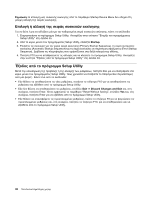Lenovo ThinkCentre Edge 72z (Greek) User Guide - Page 60
Επιλογή ή αλλαγή της σειράς συσκευών εκκίνησης
 |
View all Lenovo ThinkCentre Edge 72z manuals
Add to My Manuals
Save this manual to your list of manuals |
Page 60 highlights
Startup Device Menu 1 Setup Utility Setup Utility 45. 2 Setup Utility Startup. 3 Primary Startup Sequence Automatic Startup Sequence Error Startup Sequence 4 F10 Setup Utility Setup Utility 48. Setup Utility Esc Setup Utility Esc F10 Setup Utility Exit ➙ Discard Changes and Exit Enter Reset Without Saving Yes Enter Setup Utility F9 F10 Setup Utility. 48 ThinkCentre Edge

Σημείωση:
Η επιλογή μιας συσκευής εκκίνησης από το παράθυρο Startup Device Menu δεν οδηγεί στη
μόνιμη αλλαγή της σειράς εκκίνησης.
Επιλογή ή αλλαγή της σειράς συσκευών εκκίνησης
Για να δείτε ή για να αλλάξετε μόνιμα την καθορισμένη σειρά συσκευών εκκίνησης, κάντε τα ακόλουθα:
1. Ενεργοποιήστε το πρόγραμμα Setup Utility. Ανατρέξτε στην ενότητα “Έναρξη του προγράμματος
Setup Utility” στη σελίδα 45.
2. Από το κύριο μενού του προγράμματος Setup Utility, επιλέξτε
Startup
.
3. Επιλέξτε τις συσκευές για την κύρια σειρά εκκίνησης (Primary Startup Sequence), τη σειρά αυτόματης
εκκίνησης (Automatic Startup Sequence) και τη σειρά εκκίνησης σε περίπτωση σφάλματος (Error Startup
Sequence). Διαβάστε τις πληροφορίες που εμφανίζονται στη δεξιά πλευρά της οθόνης.
4. Πατήστε F10 για να αποθηκεύσετε τις αλλαγές και να κλείσετε το πρόγραμμα Setup Utility. Ανατρέξτε
στην ενότητα “Έξοδος από το πρόγραμμα Setup Utility” στη σελίδα 48.
Έξοδος από το πρόγραμμα Setup Utility
Μετά την ολοκλήρωση της προβολής ή της αλλαγής των ρυθμίσεων, πατήστε Esc για να επιστρέψετε στο
κύριο μενού του προγράμματος Setup Utility. Ίσως χρειαστεί να πατήσετε το πλήκτρο Esc περισσότερες
από μία φορές. Κάντε ένα από τα ακόλουθα:
•
Εάν θέλετε να αποθηκεύσετε τις νέες ρυθμίσεις, πατήστε το πλήκτρο F10 για να αποθηκεύσετε τις
ρυθμίσεις και εξέλθετε από το πρόγραμμα Setup Utility.
•
Εάν δεν θέλετε να αποθηκεύσετε τις ρυθμίσεις, επιλέξτε
Exit
➙
Discard Changes and Exit
και, στη
συνέχεια, πατήστε Enter. Όταν εμφανιστεί το παράθυρο “Reset Without Saving”, επιλέξτε
Yes
και, στη
συνέχεια, πατήστε Enter για να εξέλθετε από το πρόγραμμα Setup Utility.
•
Εάν θέλετε να επαναφέρετε τις προεπιλεγμένες ρυθμίσεις, πιέστε το πλήκτρο F9 για να φορτώσετε τις
προεπιλεγμένες ρυθμίσεις και, στη συνέχεια, πατήστε το πλήκτρο F10, για να αποθηκεύσετε και να
εξέλθετε από το πρόγραμμα Setup Utility.
48
ThinkCentre EdgeΟδηγός χρήσης